win10聲音無法找到藍(lán)牙音箱怎么辦
使用win10系統(tǒng)的時(shí)候,可能會(huì)遇見顯示“無法找到藍(lán)牙音箱”的提示,小編覺得這種情況可以嘗試檢查一下硬件設(shè)備或者是聲音驅(qū)動(dòng)。具體方法就看小編是怎么說的,希望可以幫助到你。

【win10聲音常見問題】
win10聲音無法找到藍(lán)牙音箱怎么辦第一種方法
1.右鍵【開始】,點(diǎn)擊【計(jì)算機(jī)管理】
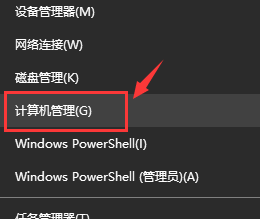
2.打開【設(shè)備管理器】,點(diǎn)擊【藍(lán)牙】,會(huì)出現(xiàn)三個(gè)部分,就是驅(qū)動(dòng)程序啦
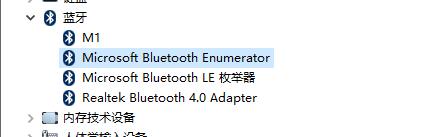
3.點(diǎn)擊【更新驅(qū)動(dòng)】
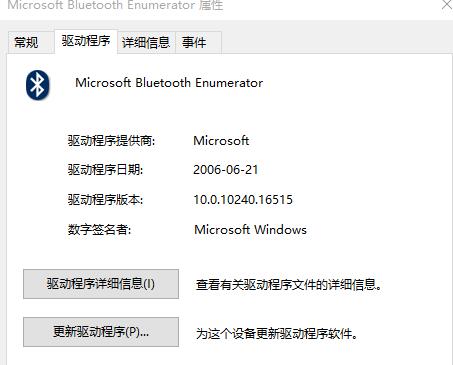
4.更新了3個(gè)后,再去搜索設(shè)備,完美解決
第二種方法
1.鼠標(biāo)右擊電腦左下角【開始】,點(diǎn)擊【設(shè)備管理器】
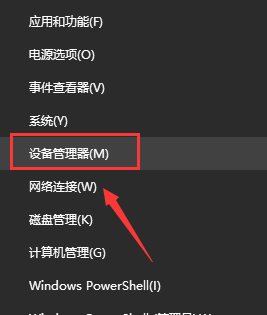
2.找到藍(lán)牙設(shè)備圖標(biāo),點(diǎn)開,點(diǎn)擊下圖框出來的藍(lán)牙驅(qū)動(dòng)。
鼠標(biāo)右鍵選擇【更新驅(qū)動(dòng)程序】,如果是你電腦的藍(lán)牙驅(qū)動(dòng)問題,系統(tǒng)會(huì)自動(dòng)幫你更新到最新的驅(qū)動(dòng)。
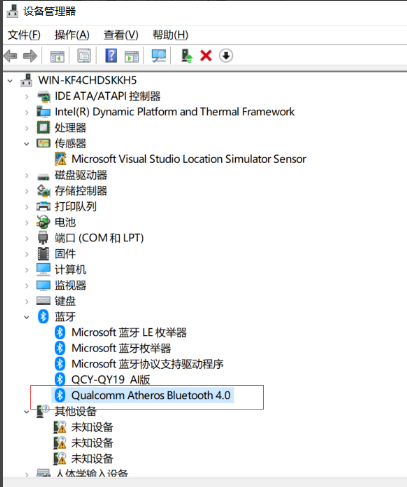
3.驅(qū)動(dòng)更新完之后,快捷鍵【W(wǎng)in】+【i】打開【設(shè)置】。找到【設(shè)備】,點(diǎn)開
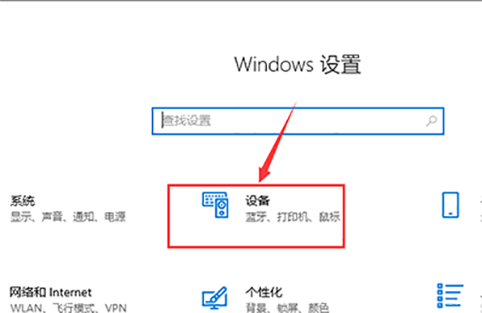
5.找到【藍(lán)牙設(shè)置】,重新對(duì)藍(lán)牙音箱進(jìn)行搜索,即可搜出你的設(shè)備來啦
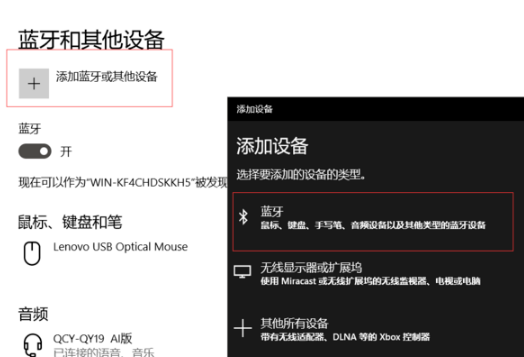
以上就是小編給各位小伙伴帶來的 win10聲音無法找到藍(lán)牙音箱怎么辦的所有內(nèi)容,希望你們會(huì)喜歡。更多相關(guān)教程請(qǐng)收藏好吧啦網(wǎng)~
以上就是win10聲音無法找到藍(lán)牙音箱怎么辦的全部內(nèi)容,望能這篇win10聲音無法找到藍(lán)牙音箱怎么辦可以幫助您解決問題,能夠解決大家的實(shí)際問題是好吧啦網(wǎng)一直努力的方向和目標(biāo)。
相關(guān)文章:
1. UOS應(yīng)用商店不能用怎么辦? uos系統(tǒng)應(yīng)用商店不能使用的解決辦法2. Win10任務(wù)管理器的快捷鍵有哪些?Win10任務(wù)管理器的快捷鍵大全3. uos如何安裝微信? uos系統(tǒng)微信的安裝教程4. Win7磁盤整理碎片怎么操作?Windows7磁盤碎片整理教程5. Win8系統(tǒng)光驅(qū)自動(dòng)彈出是怎么回事?6. Win10系統(tǒng)怎么去除廣告 如何去除Win10小廣告7. mac程序沒反應(yīng)怎么辦 mac強(qiáng)制關(guān)閉程序的方法8. Win7想要更換IP不會(huì)操作怎么辦?更換系統(tǒng)IP的教程9. Win10跨設(shè)備共享就近共享如何使用和關(guān)閉?Win10跨設(shè)備共享就近共享使用方法10. Win11 Release 預(yù)覽版 Build 22000.1879更新補(bǔ)丁KB5025298(附更新修復(fù)內(nèi)容匯總)

 網(wǎng)公網(wǎng)安備
網(wǎng)公網(wǎng)安備